
- Autor John Day [email protected].
- Public 2024-01-30 11:45.
- Modificat ultima dată 2025-01-23 15:04.

Tutorial de bază despre cum să configurați un controler Maestro Servo cu Raspberry Pi.
Pasul 1: Piese

PĂRȚI:
RPI Zero W (Barebones Kit) -
Adaptor de alimentare de 4 amperi -
Micro SD de 16 GB -
120 buc cablu jumper:
Priză de alimentare de curent continuu masculin + feminin de 5,5 × 2,1 mm:
Convertor micro USB în DC baril:
Cablu Mini USB la USB:
Controlere servo Maestro:
Pasul 2: Configurare
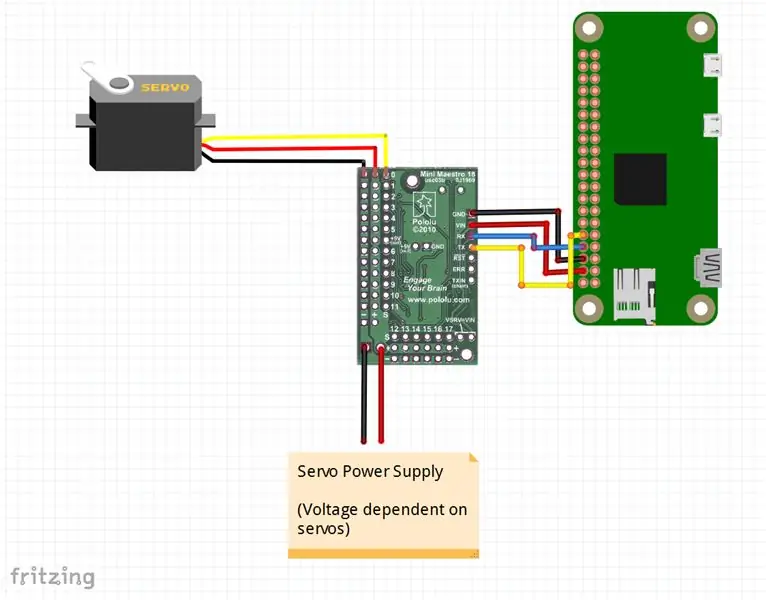
5V -> 5V
GND -> GND
TX -> RX
RX -> TX
1. Dezactivați serialul consolei
sudo raspi-config selectați opțiuni de interfață -> Serial -> Nu -> Da salvați și ieșiți
2. Instalați pyserial
python -m pip instalează pyserial (poate fi puțin lent)
3. Clonați Repo
git clone
4. Dezactivați bluetooth uart
sudo nano /boot/config.txt
adăugați în partea de jos: dtoverlay = pi3-disable-bt
Salvați
5. Reporniți RPI
reporniți sudo
Pasul 3: Cod
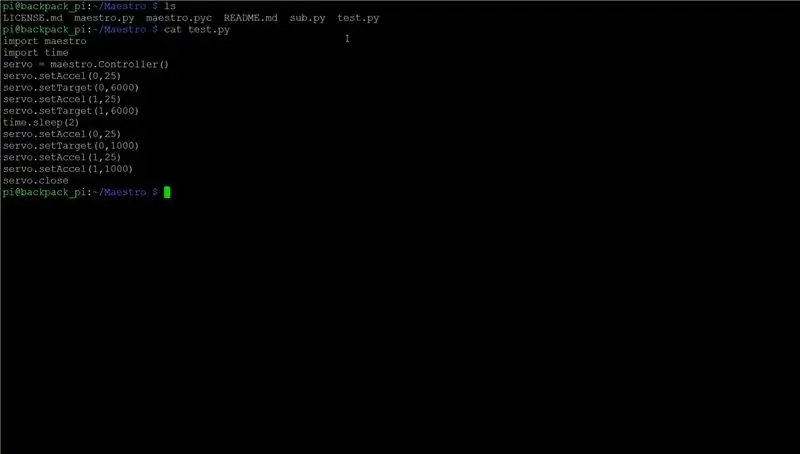
Biblioteca Python Maestro:
Pasul 4: informații suplimentare

Ghid online:
Maestro Control Center / Documentație:
Recomandat:
Conectarea procesării și Arduino și a face 7 segmente și servo GUI Controller: 4 pași

Conectarea procesării și Arduino și a face 7 segmente și controler GUO Servo: Pentru unele proiecte pe care le-ați făcut, trebuie să utilizați Arduino, deoarece oferă o platformă de prototipare ușoară, dar afișarea graficelor pe monitorul serial al Arduino poate dura destul de mult și este chiar dificil de realizat. Puteți afișa grafice pe Arduino Serial Monitor bu
Hexapod Arduino Pololu Maestro Servo Control: 11 pași

Hexapod Arduino Pololu Maestro Servo Controll: Nach dem mein erster Versuch mit einem Hexapod, daran gescheitert war das die servos zu schwach waren jetzt ein neuer Versuch mit mit 10Kg Servos aus HK. Ausserdem habe ich mich für ein neuen Sevocontroller von Pololu entschieden
Tutorial 30A Micro Controller de frână cu motor cu perie utilizând Servo Tester: 3 pași

Tutorial 30A Micro Controller de frână cu motor cu perie utilizând Servo Tester: Specificații: 30A controller de viteză a periei. Funcție: înainte, înapoi, frână Tensiune de lucru: 3,0V --- 5,0V. Curent (A): 30A BEC: 5V / 1A Frecvența driverului: 2KHz Intrare: 2-3 Li-Po / Ni-Mh / Ni-cd 4-10cel Curent constant 30A Max 30A <
Cum să dezasamblați un computer cu pași și imagini ușoare: 13 pași (cu imagini)

Cum să dezasamblați un computer cu pași și imagini ușoare: Aceasta este o instrucțiune despre cum să dezasamblați un computer. Majoritatea componentelor de bază sunt modulare și ușor de îndepărtat. Cu toate acestea, este important să fiți organizat în acest sens. Acest lucru vă va ajuta să nu vă pierdeți piese și, de asemenea, să faceți reasamblarea
NES Controller Shuffle (Nintendo Controller MP3, V3.0): 5 pași (cu imagini)

NES Controller Shuffle (Nintendo Controller MP3, V3.0): I-am smuls complet ryan97128 pe designul său pentru Nintendo Controller MP3, versiunea 2.0 și am auzit că a primit ideea de la înțeleptul Morte_Moya, așa că nu pot să cred tot geniul lor. Voiam doar să adaug comoditatea și să reîncărc
